隨著win10的免費推出,很多朋友也都升級了win10。但是剛升級win10,一些小改動難免讓我們不習慣。其實相對於win8,筆者覺得win10更加易用。剛開始裝上win10時,筆者進控製麵板也小找了一下才找到地方。win10控製麵板在哪裏?win10控製麵板怎麼打開?想了解的用戶可以看看以下的教程。
具體方法如下:
解決方法1:
1、在“開始”處擊鼠標右鍵——“控製麵板”即可進入。
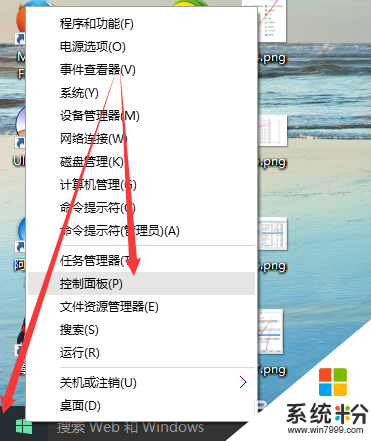
解決方法2:
1、在開始菜單擊右鍵——運行(快捷鍵win+R鍵)。
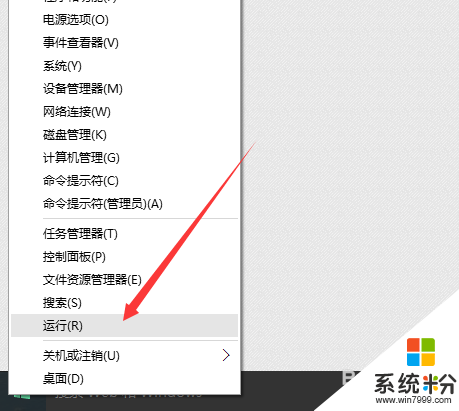
2、在彈出的對話框中輸入“control"-"確定”,或者按下回車,即可打開控製麵板。
注:這個方法基本適合於所有的win係統。
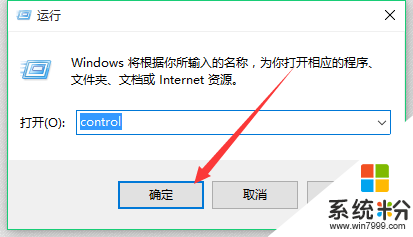
解決方法3:
1、在桌麵空白處擊右鍵——個性化。
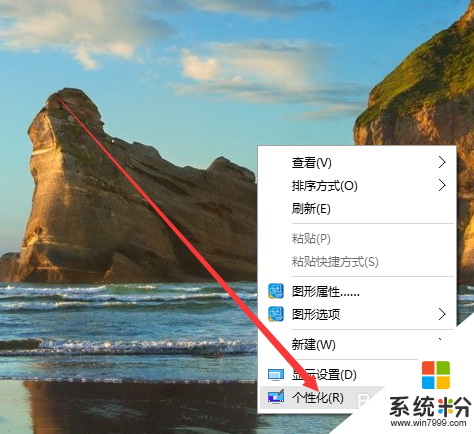
2、鼠標左鍵單擊主題——桌麵圖標設置。
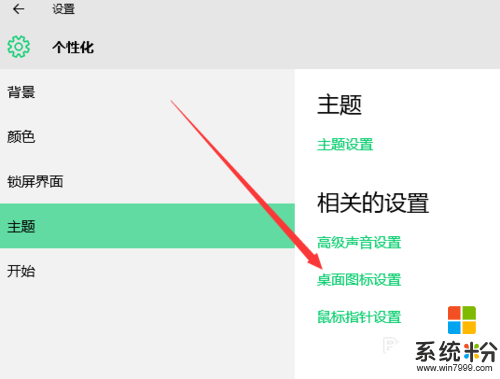
3、在彈出的對話框勾選控製麵板——確定。
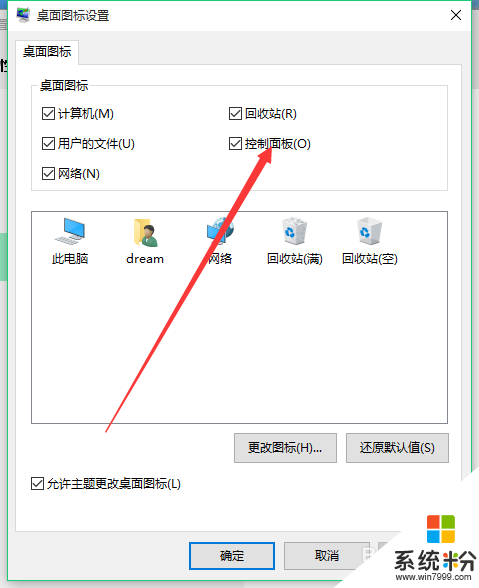
4、最後可以找到桌麵的控製麵板圖標,雙擊鼠標左鍵打開。
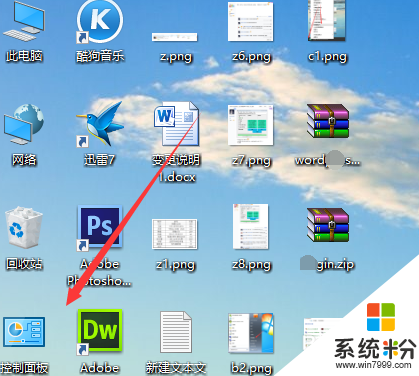
關於【win10控製麵板在哪裏】通過上述的教程大家應該了解怎麼設置了。還有其他的操作係統下載後使用的疑問,建議上係統粉官網查看相關的解決方法。
win10相關教程